Hoe speel je het? Spotify op Sonos in 2025 [Updategids]
Een van de beste dingen waar gebruikers dol op zijn Spotify is dat een heleboel apparaten en mediaspelers dit ondersteunen. Naast dit, Spotify heeft ook veel partnerschappen opgebouwd met andere apps en platforms. Sonos en Spotify vormen een perfect paar voor muziekliefhebbers die overal in huis willen genieten van streaming muziek van hoge kwaliteit. Of je nu een feestje geeft, ontspant of gewoon een naadloze audio-ervaring wilt, Sonos Spotify zal een krachtige oplossing bieden.
In eerste instantie luisteren naar Spotify op Sonos was alleen mogelijk als je een Spotify Premium-gebruiker. Gelukkig konden gebruikers van de gratis versie voordat 2019 eindigde ook van hetzelfde genieten. Zo wordt de flexibiliteit geopend voor een meer betaalbare streamingervaring via de Spotify app via Sonos.
We weten dat je op deze pagina bent omdat je meer wilt weten over hoe je kunt toevoegen en spelen Spotify op de Sonos-luidspreker. Zonder al te veel ophef geven we u twee manieren om dat te doen. De eerste leggen we meteen uit in het eerste deel!
Artikel Inhoud Deel 1. Hoe toe te voegen Spotify naar SonosDeel 2. Hoe te spelen Spotify op SonosDeel 3. Hoe te spelen Spotify op Sonos Offline zonder PremiumDeel 4. Veelvoorkomende problemen en oplossingen voor Sonos Spotify Werkt nietDeel 5. Overzicht
Deel 1. Hoe toe te voegen Spotify naar Sonos
We hebben hier de volledige tutorial over hoe je eindelijk van Sonos kunt genieten Spotify - toevoegen, spelen en zelfs wijzigen Spotify accounts op Sonos. Sonos integreren met Spotify Hiermee kunt u uw Sonos-luidsprekers rechtstreeks vanaf de Spotify app, waardoor u gemakkelijk uw favoriete muziek door uw hele huis kunt streamen.
Om van Sonos te genieten Spotify, je moet de Spotify app toegevoegd aan Sonos. Hier leest u hoe u Sonos toevoegt Spotify op mobiel en desktop.
Toevoegen Spotify naar Sonos op iOS/Android
Stap 1. Start de Sonos-app op uw mobiele apparaat. Ga naar “Settings”, dan naar "Diensten & Stem","Muziek en inhoud","Voeg een dienst toe", Kiezen "Spotify”, en tik ten slotte op “Toevoegen aan Sonos" keuze.
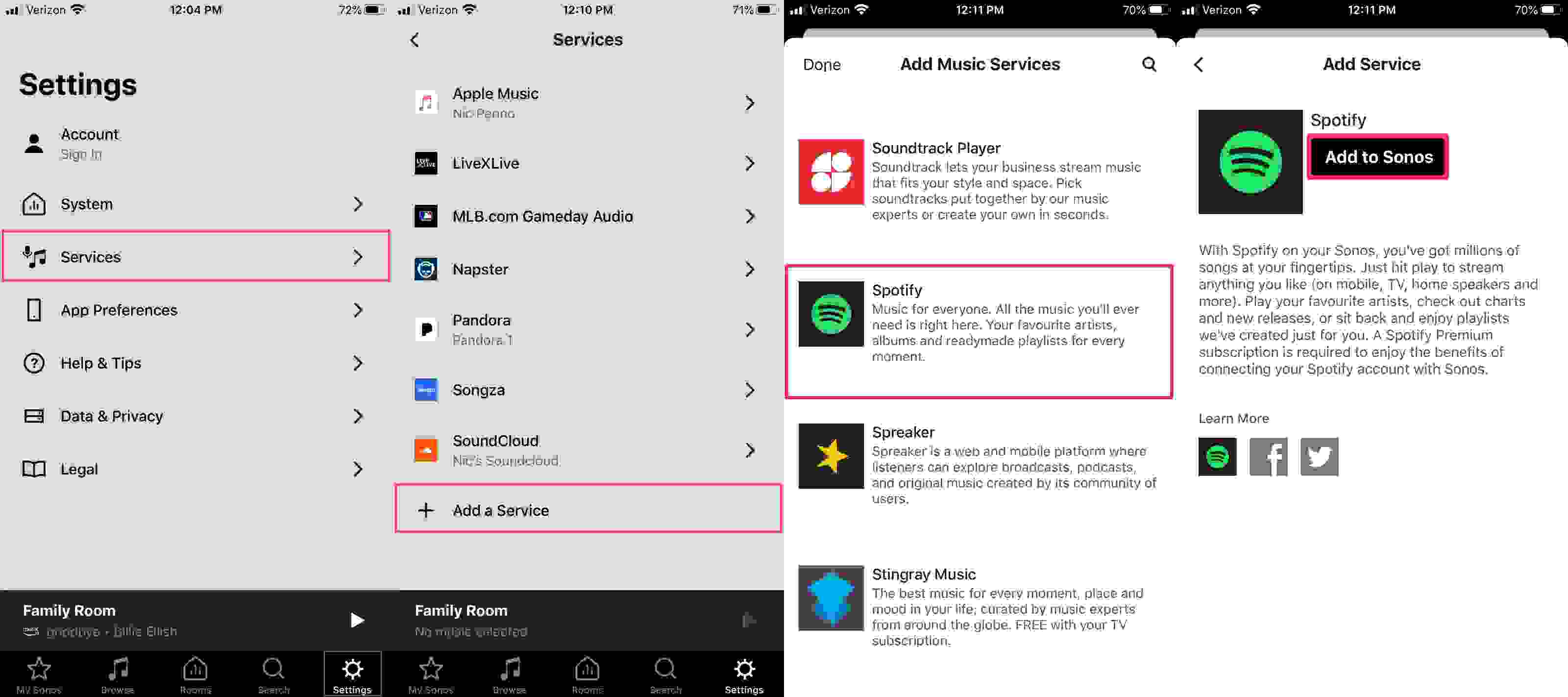
Stap 2. Kraan "Aansluiten op Spotify" om in te loggen op een bestaand account of tik op "MELD U AAN VOOR Spotify" om een nieuw account aan te maken. Zodra u succesvol bent ingelogd, Spotify verschijnt nu in uw hoofdlijst van services en in zoekresultaten voor nummers, artiesten, afspeellijsten en meer.
Toevoegen Spotify naar Sonos op Mac/Windows
Stap 1. Als je van Sonos wilt genieten Spotify op pc kan dat ook! Open gewoon de Sonos-app en ga naar “Selecteer een muziekbron", dan "Muziekservices toevoegen”, en kies ten slotte “Spotify'.
Stap 2. Ga verder en eindig door de instructies op uw scherm te volgen.
Deel 2. Hoe te spelen Spotify op Sonos
Kan je spelen Spotify op Sonos? Natuurlijk. Nu je eindelijk hebt toegevoegd Spotify op Sonos kun je er nu van genieten! Spelen Spotify op Sonos kunt u overal in uw huis genieten van uw favoriete muziek met hoogwaardige audio. Je zou moeten leren hoe je Sonos kunt bedienen Spotify en hier is hoe:
Spelen Spotify op Sonos via Spotify app
Stap 1. Open je Spotify app. Selecteer daarna gewoon een nummer om af te spelen en ga naar de "now Playing” scherm.
Stap 2. Klik onderaan op de “Apparaten beschikbaar" keuze. Van daaruit hoeft u alleen maar uw Sonos-luidspreker te selecteren.
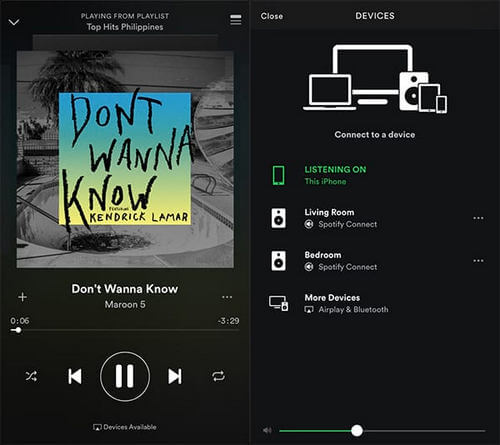
Houd er rekening mee dat u, om een succesvolle verbinding te garanderen, een Spotify Premium account en zowel het apparaat dat u gebruikt als uw Sonos-luidspreker moeten met hetzelfde Wi-Fi-netwerk zijn verbonden.
Spelen Spotify op Sonos via de Sonos-app
Stap 1. Start de Sonos-app op uw mobiele apparaat of computer.
Stap 2. Op mobiel: tik op "Blader" tabblad onderaan. Op het bureaublad: klik op de "Selecteer een muziekbron" optie in het linkermenu.
Stap 3. kiezen Spotify uit de lijst met muziekservices.
Stap 4. Blader of zoek naar muziek zoals u dat zou doen in de Spotify app. Je hebt toegang tot je afspeellijsten, recent afgespeelde nummers en meer.
Stap 5. Kies op welke Sonos-speaker of groep speakers je muziek wilt afspelen.
Stap 6. Gebruik de Sonos-app om het afspelen, het volume en andere instellingen te regelen.
Uitloggen Spotify op Sonos
Nu je meer hebt geleerd over eindelijk genieten van Sonos Spotify, was je misschien ook nieuwsgierig naar het uitlogproces. Nou, dat kun je ook gemakkelijk doen. U hoeft alleen maar in te loggen op uw Spotify account met behulp van de door u gekozen webbrowser op uw pc en tik vervolgens op de “Apps" keuze. Van daaruit moet je Sonos verwijderen uit de lijst met goedgekeurde applicaties.
Nadat u het bovenstaande heeft gedaan, gaat u gewoon terug naar de hoofdpagina en tikt u vervolgens op de knop “Meld u overal af" keuze. Zo simpel is het: u kunt uw Spotify account op Sonos.
De wereld Spotify Accounts op Sonos
Afgezien van het delen van de vorige informatie, moet u zich er ook van bewust zijn dat u daadwerkelijk kunt veranderen Spotify accounts op Sonos. U kunt het proces uitvoeren op uw mobiele gadgets of op uw pc. Hier is een gedetailleerde gids voor uw referentie.
Op uw iOS- of Android-apparaat
Stap #1. Ga naar “Blader' en zoek dan Spotify. Tik op de accountnaam. Als u dit doet, ziet u de lijst met toegevoegde accounts.
Stap 2. Selecteer gewoon het account waarnaar u wilt wijzigen.
Op uw Windows of Mac
Stap 1. Je moet naar de “Selecteer een muziekbron” paneel. Vink het vervolgkeuzemenu aan.
Stap 2. Selecteer "Spotify' en kies vervolgens het account waarnaar u wilt overschakelen.
We hopen dat je na het lezen van dit gedeelte eindelijk kunt genieten van Sonos Spotify. Onthoud dat dit werkt, ongeacht of u een gratis of een premium accountgebruiker bent. Het is alleen zo dat je natuurlijk beperkingen tegenkomt als je de gratis versie van Spotify.
Deel 3. Hoe te spelen Spotify op Sonos Offline zonder Premium
Hoewel zowel de gratis als Premium Spotify gebruikers kunnen nu genieten van Sonos Spotify, kunnen we nog steeds niet ontkennen dat gratis gebruikers de nadelen van het gebruik van een gratis account zullen blijven ondervinden, en dat de Premium-gebruikers de abonnementskosten zullen blijven betalen. Bovendien, als er problemen zijn tijdens het streamen Spotify op Sonos, zou het nog steeds nodig zijn om de beschikbare fixes en oplossingen te controleren om het probleem aan te pakken.
Natuurlijk willen we niet dat je het bovenstaande gedoe voelt, want ons doel is om je te laten genieten Spotify op Sonos zonder dat u zich ergens zorgen over hoeft te maken. Gelukkig maakt Sonos het ook mogelijk om gewone of lokale nummers toe te voegen. Dus als je dat hebt Spotify bestanden bij je hebt, kun je ze gewoon beluisteren op je Sonos-speaker zonder problemen. De enige vraag hier is hoe kun je dat doen?
Dit is eenvoudig. Zoals gezegd kan Sonos lokale muziekbestanden herbergen. Met dit gezegd zijnde, waarom niet gewoon download je Spotify favorieten? We weten dat Spotify nummers zijn gecodeerd met DRM-beveiliging. Je zou kunnen denken dat het met deze bescherming onmogelijk zou zijn om te downloaden Spotify sporen. Nou, je denkt verkeerd! Het downloaden van Spotify liedjes kunnen gemakkelijk worden gedaan met behulp van geweldige apps zoals deze TunesFun Spotify Music Converter!
In deze TunesFun Spotify Music Converter kan u helpen met het DRM-verwijderingsproces en zelfs bij de transformatie van de nummers naar flexibele formaten zoals MP3, FLAC, WAC of AAC. Spotify omvat ook uitstekende integratie met andere services, waaronder Discord en meer media-apps. Als je zowel een Discord als . hebt Spotify account, u kunt linken Spotify naar je Discord-account en eindelijk in staat om spelen Spotify muziekbestanden op Discord.
Met de hoge conversiesnelheid van deze app kunt u voor efficiëntie zorgen! Meer nog, u hoeft zich geen zorgen te maken over kwaliteitsverlies, omdat de app verliesvrije conversie uitvoert! De uitvoerbestanden hebben altijd bijna dezelfde kwaliteit als de originele bestanden. Zelfs de ID3-tags en metadata-informatie van de nummers blijven behouden en bewaard. Klik op de onderstaande knop om het nu gratis te proberen!
Probeer het gratis Probeer het gratis
Natuurlijk is dit ontworpen om een intuïtieve en gebruiksvriendelijke interface te hebben. Hier is de procedure voor het gebruik van de TunesFun Spotify Music Converter om uw Spotify favorieten om eindelijk te spelen Spotify op Sonos offline zonder premium!
Stap 1. Zodra alle installatiebehoeften van de TunesFun Spotify Music Converter is voldaan, kunt u gewoon doorgaan met installeren en starten. Op de hoofdpagina kunt u gewoon slepen en neerzetten Spotify tracks te verwerken.

Stap 2. Stel de uitvoerparameters Zoals je wilt. Natuurlijk is het kiezen van een flexibel formaat zoals MP3 het meest aanbevolen uitvoerformaat om te gebruiken.

Stap 3. Vink het vakje “Alles omzetten' onder aan het scherm zodra u klaar bent met de installatie.

Na slechts een paar minuten heb je de niet-DRM en getransformeerd Spotify nummers op uw pc. Het enige wat je nu hoeft te doen is deze nummers beschikbaar te hebben op Sonos zodat je eindelijk van Sonos kunt genieten Spotify zonder zorgen!
Om het bovenstaande te doen, start u gewoon de Sonos-app op uw computer en vervolgens onder de knop 'Beheren"-menu, tik op de "Update de muziekbibliotheek nu" keuze. U moet “Ja" bevestigen. U kunt deze geconverteerde nummers nu in uw bibliotheek importeren. Zodra je ze succesvol hebt toegevoegd, kun je nu gewoon een nummer selecteren om op je Sonos-luidspreker af te spelen!
Deel 4. Veelvoorkomende problemen en oplossingen voor Sonos Spotify Werkt niet
Tijdens het streamen Spotify op Sonos kun je ook enkele veelvoorkomende problemen tegenkomen:
Probleem # 1. Missend Spotify Muziekservices tijdens toevoegen aan Sonos
Wanneer u met dit probleem wordt geconfronteerd, moet u weten dat er locaties zijn waar u geen toegang toe hebt Spotify. U moet eerst controleren of uw huidige locatie de app ondersteunt. U kunt ook het geregistreerde land in uw account controleren. Je Sonos-account moet zijn geregistreerd onder de juiste.
Probleem #2. Spotify Werkt niet op Sonos-speakers
Wanneer het probleem "niet werkt" wordt aangetroffen, kunt u proberen uw Spotify account naar je Sonos-speaker. U kunt ook proberen de cache op uw Spotify app. Probeer ten slotte uw Sonos-speaker opnieuw op te starten of te resetten en kijk of het probleem hiermee wordt opgelost.
Deel 5. Overzicht
We zijn blij dat we de details met je hebben gedeeld die je nodig hebt om eindelijk van Sonos te kunnen genieten Spotify! Houd er rekening mee dat als u zich tijdens het streamen belast voelt over bepaalde problemen Spotify op Sonos via de conventionele manier, je kunt ze altijd gewoon downloaden via apps zoals TunesFun Spotify Music Converter en luister er zorgeloos naar!
laat een reactie achter